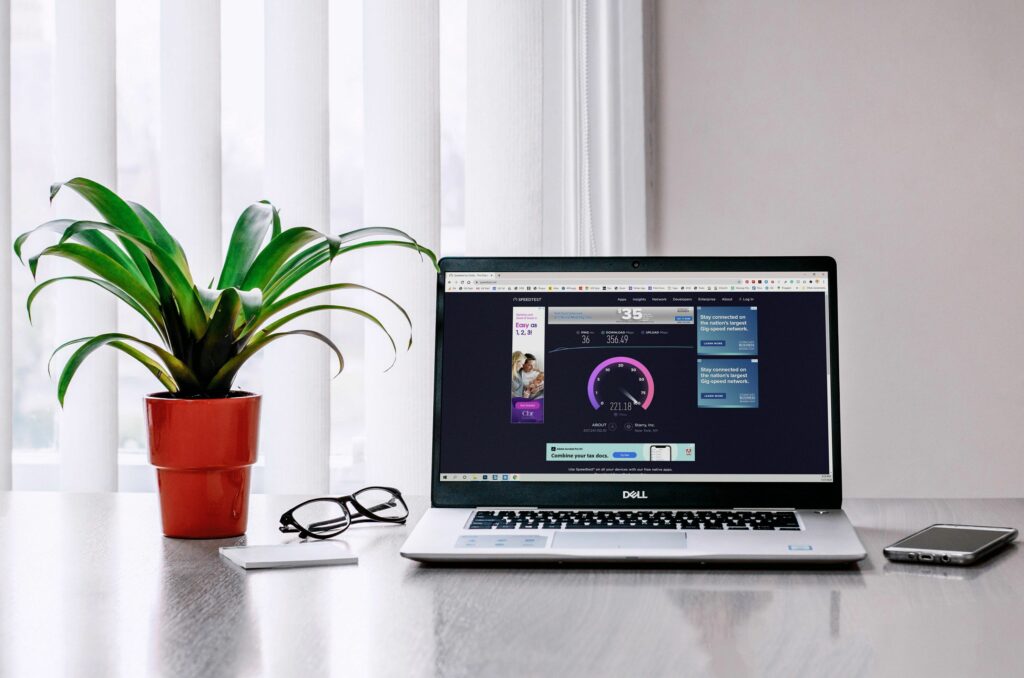
Co vědět
- Windows: Klepněte pravým tlačítkem na indikátor Wi-Fi> Otevřete Nastavení sítě a internetu > Wi-Fi > Změňte možnosti adaptéru. Poklepejte na síť.
- Alternativa systému Windows: Vyberte Otevřete Nastavení sítě a internetu > Wi-Fi > Centrum sítí a sdílení. Vyberte si internetové připojení.
- Na počítači Mac podržte Volba klíč a klikněte na Wi-Fi ikona. Hledat Sazba Tx pod vámi preferovaným připojením.
Tento článek vysvětluje, jak zkontrolovat rychlost Wi-Fi na počítačích se systémem Windows a Mac. Obsahuje informace o používání online testu rychlosti.
Jak zkontrolovat rychlost Wi-Fi na počítači se systémem Windows
Existuje několik způsobů, jak zkontrolovat rychlost Wi-Fi na počítači se systémem Windows, ale všechny v podstatě vedou na stejné místo. Toto je nejjednodušší způsob.
-
Na hlavním panelu Windows v dolní části obrazovky klikněte pravým tlačítkem na indikátor Wi-Fi a klikněte na Otevřete Nastavení sítě a internetu.
-
V Postavení zobrazí se dialogové okno, klikněte na Wi-Fi.
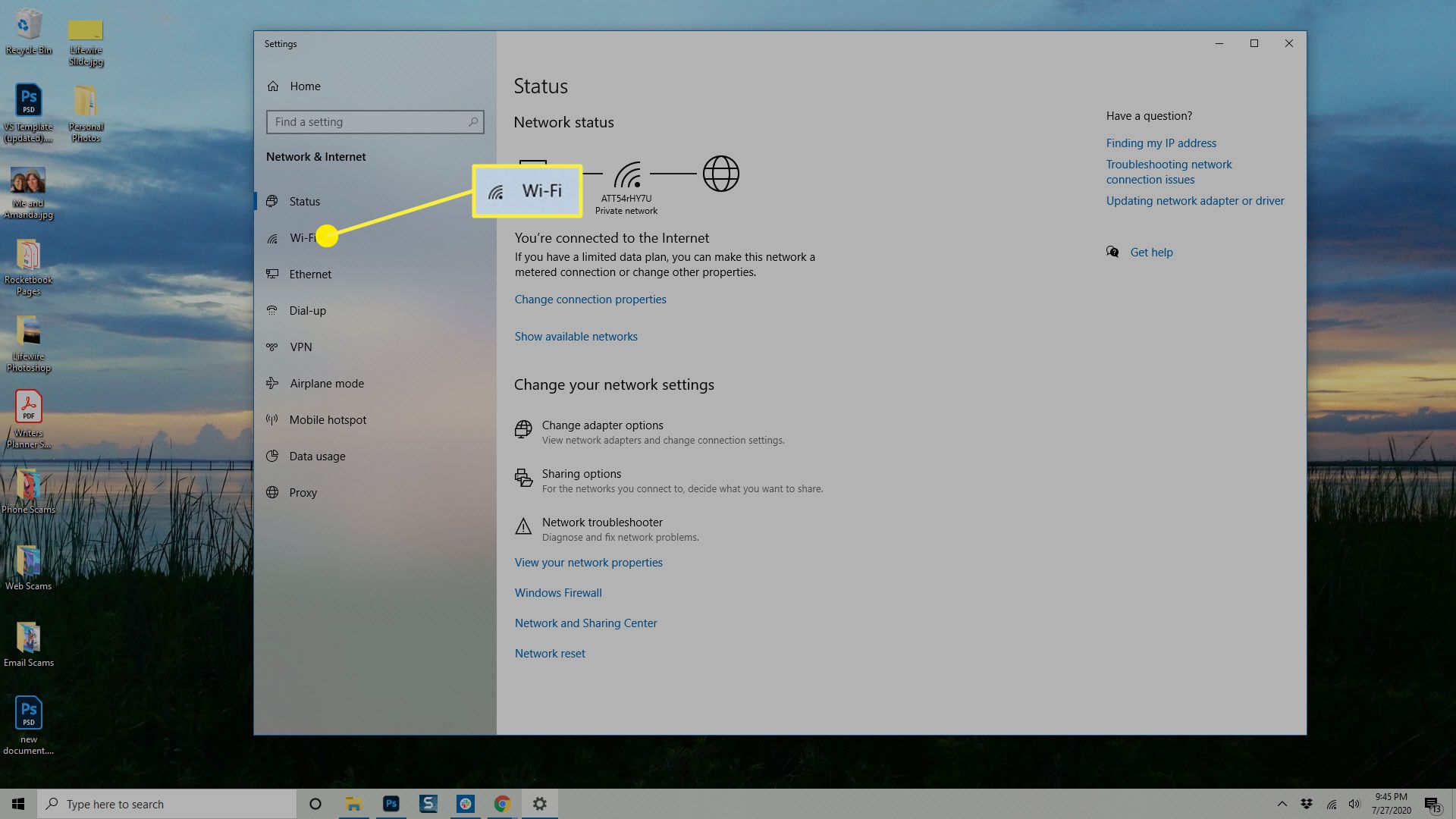
-
V Wi-Fi v dialogovém okně klepněte na Změňte možnosti adaptéru na pravé straně dialogového okna.
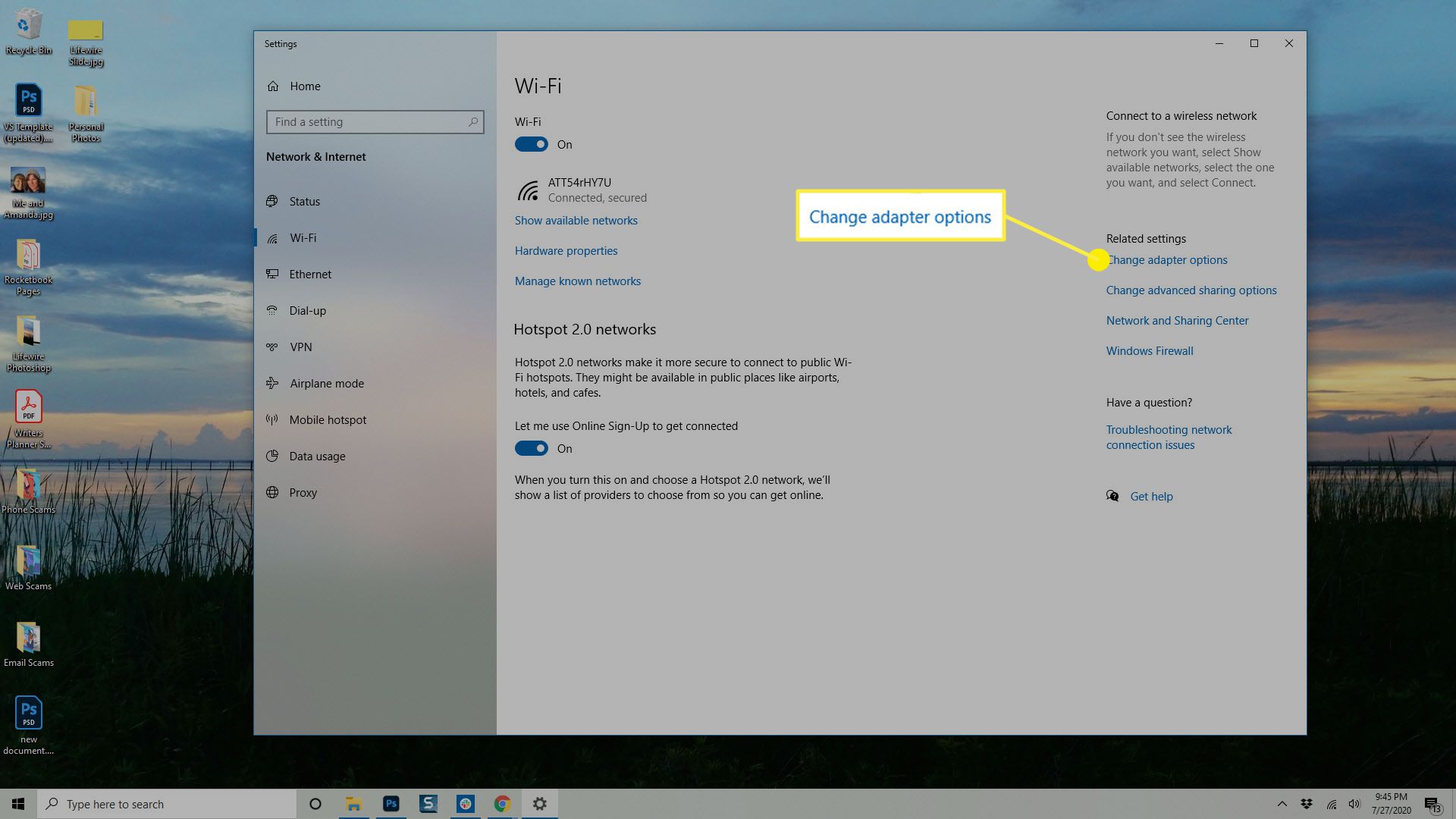
-
A Síťová připojení Zobrazí se dialogové okno se seznamem všech vašich síťových připojení. Poklepejte na ten, u kterého chcete zkontrolovat rychlost.
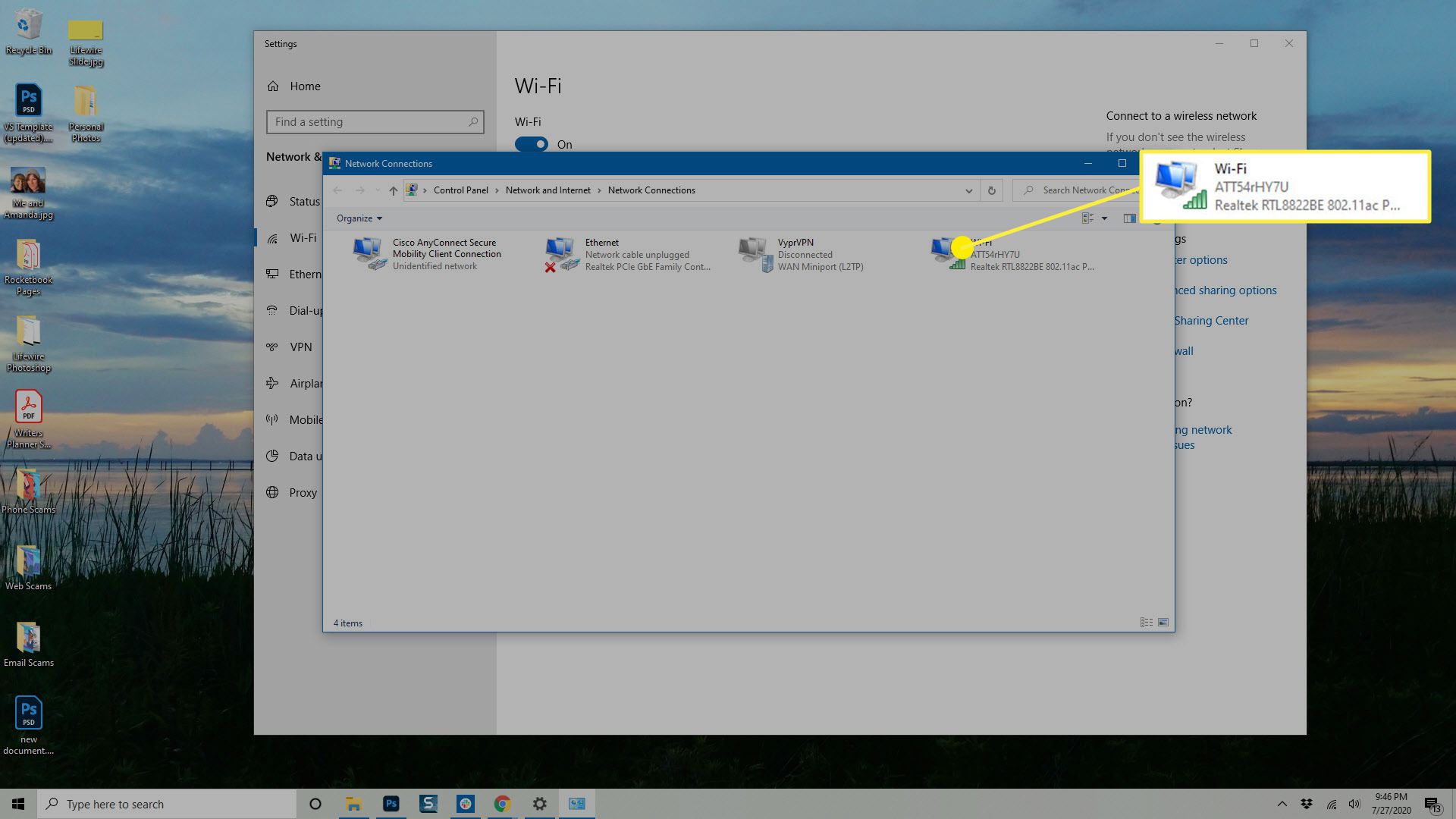
-
V Stav Wi-Fi v zobrazeném dialogovém okně vyhledejte záznam pro Rychlost v Spojení sekce. To je rychlost vašeho Wi-Fi připojení.
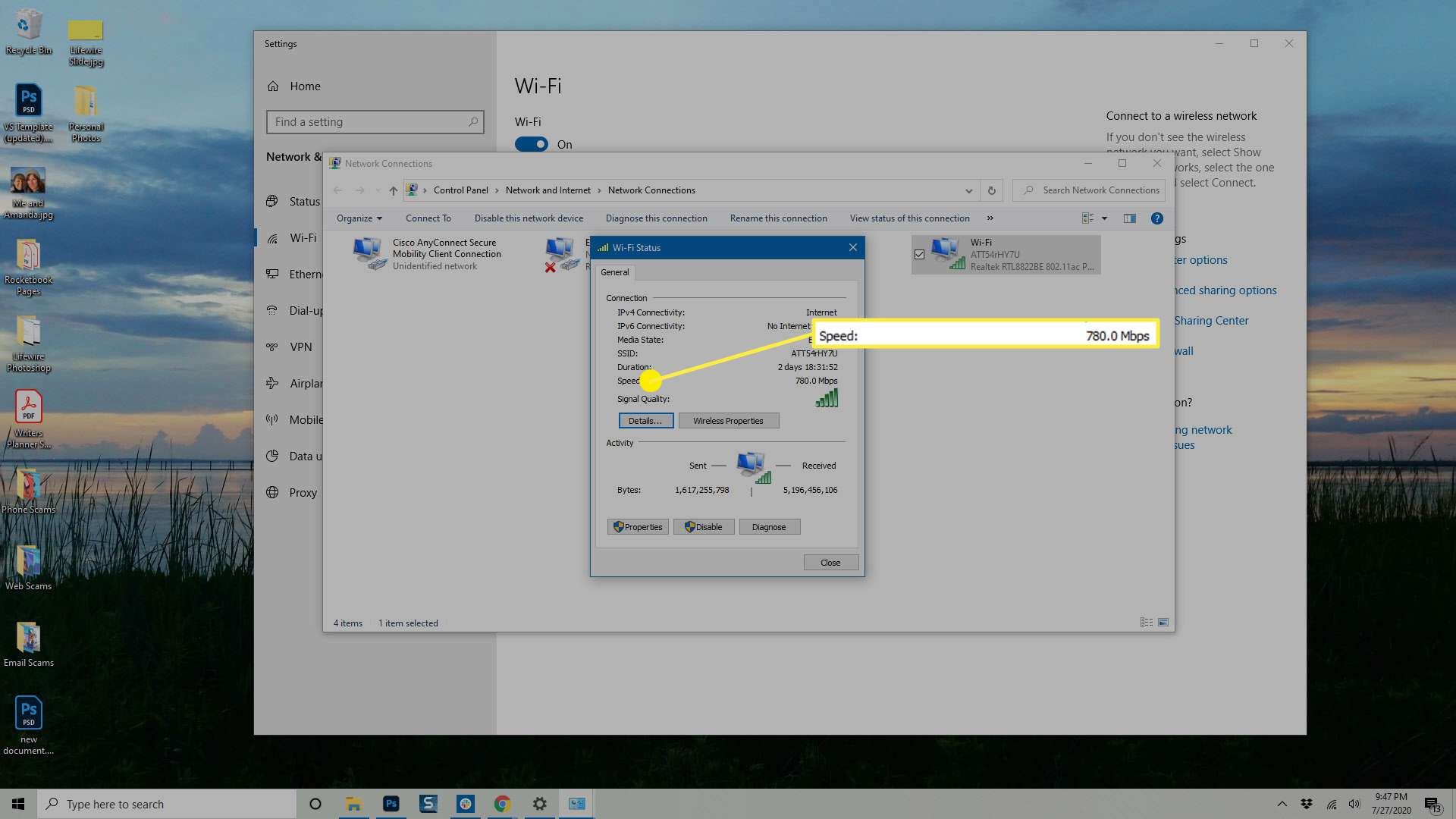
Pokud máte potíže a jste si jisti, že se nejedná o problém s rychlostí, můžete také změřit sílu signálu Wi-Fi a zjistit, zda signál neruší něco, co způsobuje problémy s připojením nebo vyrovnávací pamětí.
Alternativní způsob, jak zkontrolovat rychlost Wi-Fi na počítači se systémem Windows
Alternativní metodou je kliknutí Centrum sítí a sdílení v Wi-Fi dialogové okno (krok 3 výše) a poté:
-
V Centrum sítí a sdílení v dialogovém okně klikněte na připojení k internetu.
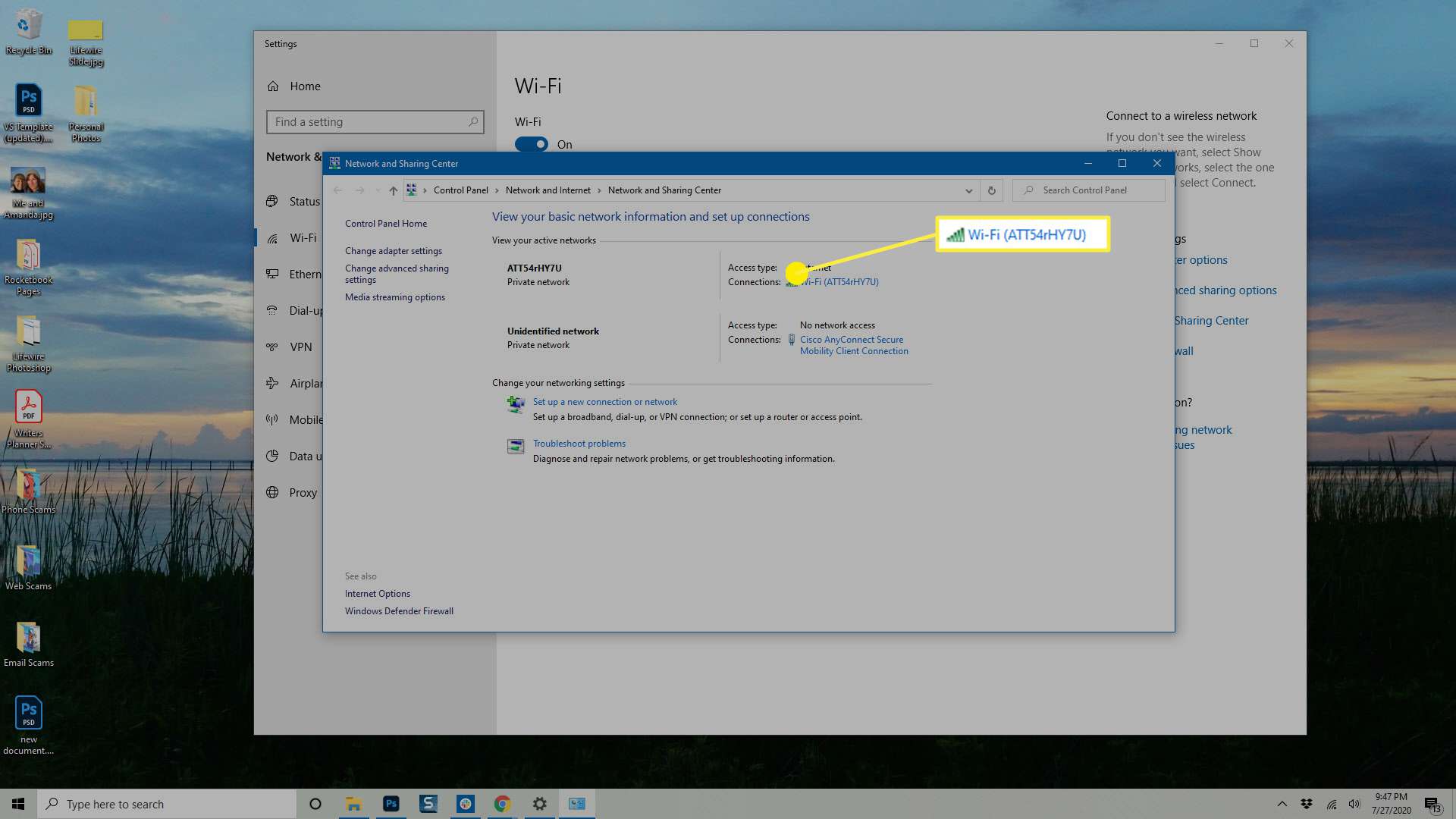
-
Stejný Stav Wi-Fi Zobrazí se dialogové okno s uvedenou rychlostí vašeho připojení.
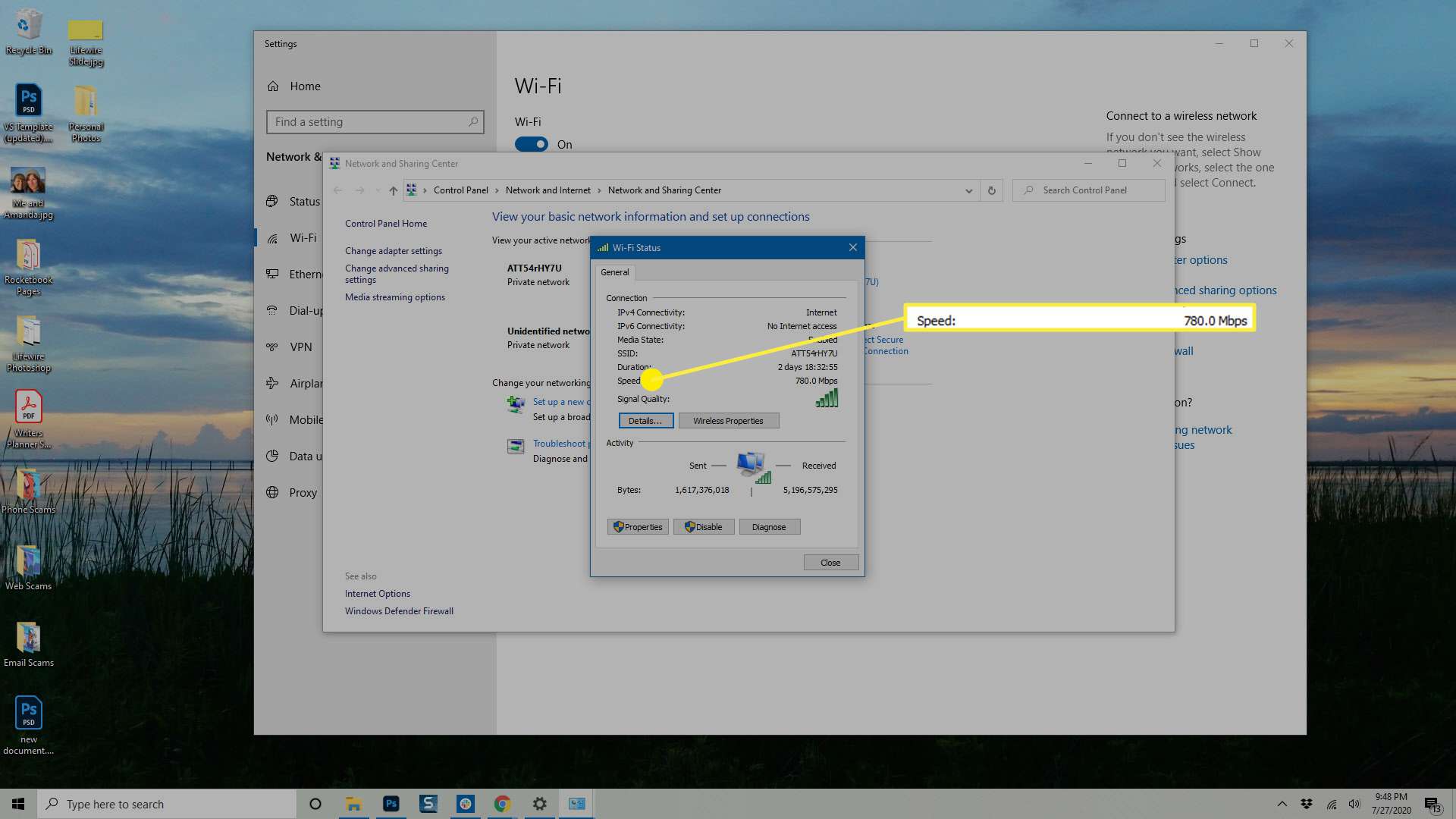
Jak zkontrolovat rychlost Wi-Fi na počítači Mac
Zjištění rychlosti Wi-Fi na počítači se systémem Windows není příliš obtížné, ale je obtížnější než ji najít na počítači Mac. Na počítači Mac je mnohem méně kliknutí na nalezení informací, které hledáte.
-
Na počítači Mac podržte Volba klíč a klikněte na Wi-Fi ikona na pravé straně horního panelu nástrojů.
-
Zobrazí se seznam možností a informací a zobrazí se vaše aktuální připojení k internetu.
-
Pod vaším aktuálním internetovým připojením jsou informace o vašem připojení. Hledáš Sazba Tx. To je vaše rychlost internetu v tu chvíli.
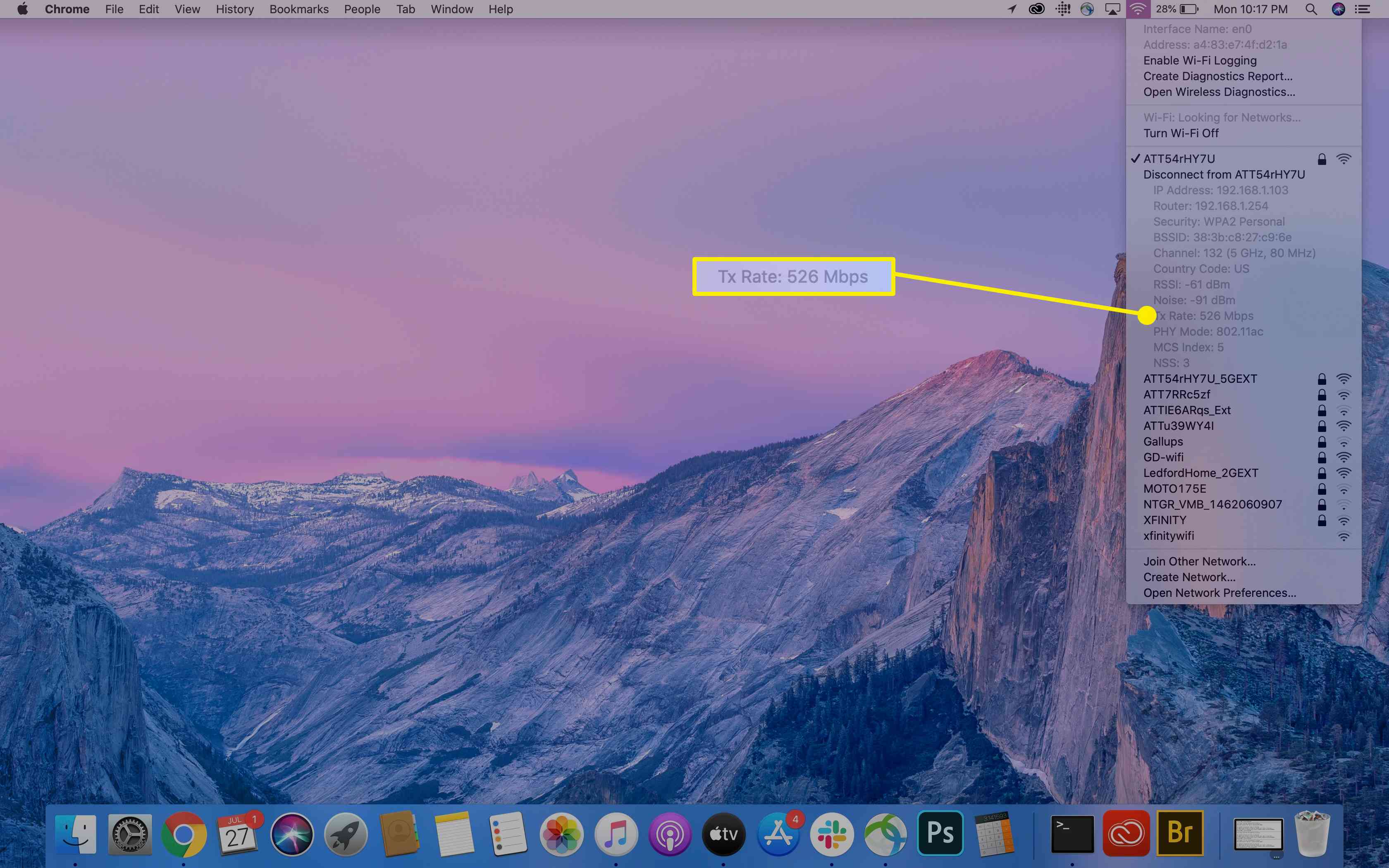
Další možnosti pro zjištění rychlosti vaší Wi-Fi
Přestože rychlost Wi-Fi není na počítači se systémem Windows ani Mac nijak obtížná, může být stále více zapojena, než byste se pokoušeli. Pokud ano, je to v pořádku, protože je k dispozici spousta služeb, které vám poměří rychlost Wi-Fi. Například na populárním a bezpečném je Speedtest od Ookla. Chcete -li službu používat, přejděte na web ve svém oblíbeném prohlížeči a poté klikněte Jít. Dokončení testu bude trvat několik minut, ale služba testuje rychlosti Ping, Upload a Download.
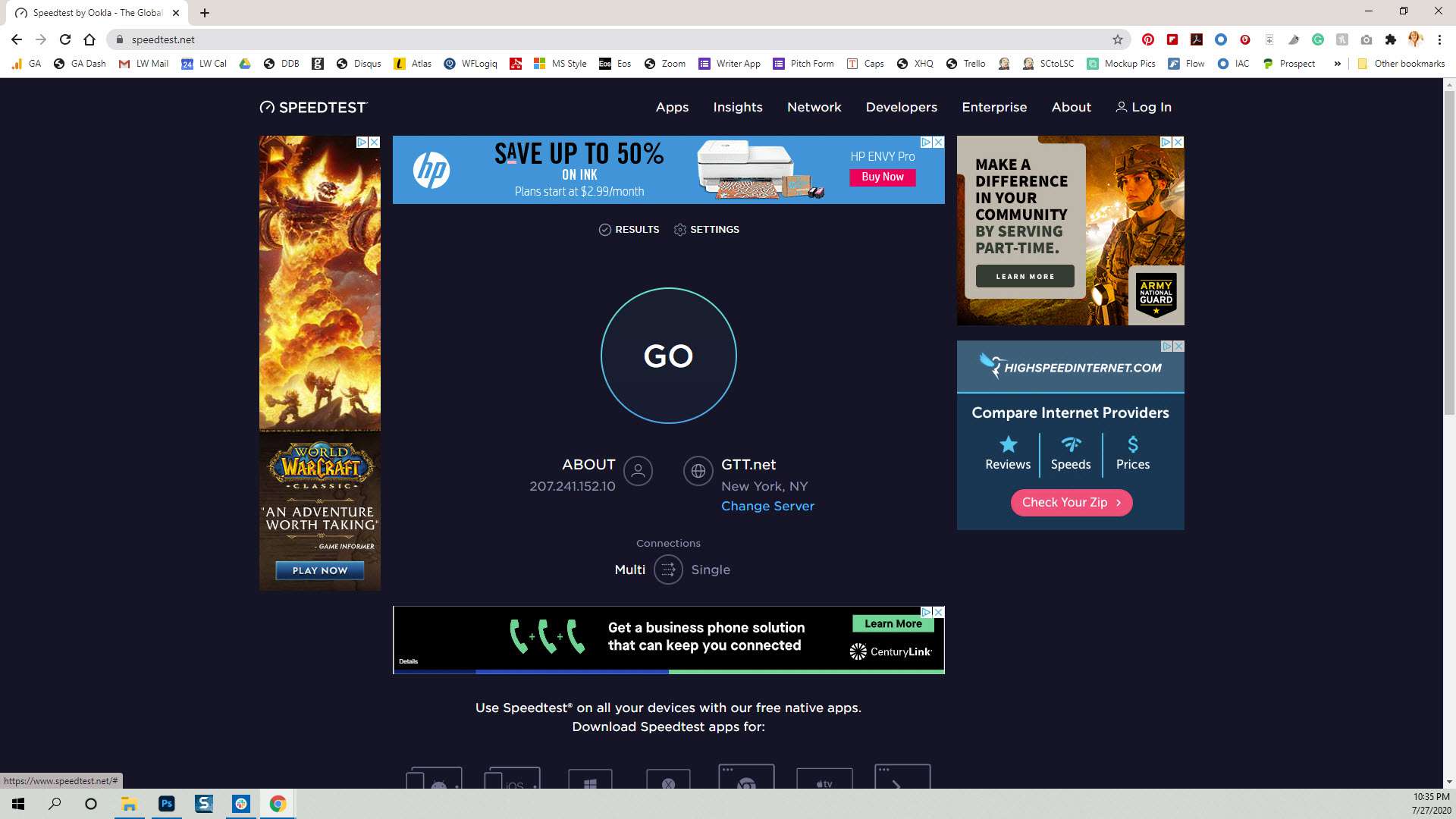
Jedno upozornění při používání webové stránky k testování rychlosti internetu; některé stránky nejsou tak důvěryhodné jako jiné. Pokud budete k testování rychlosti Wi-Fi používat web, ujistěte se, že jde o web, kterému můžete věřit.